win11打游戏底部栏总是出来问题解析
3355浏览
2024-09-24 17:38:42
win11win11打游戏底部栏总是出来怎么办?近期不少的win11用户们在打游戏的时候底下的那个任务栏一直显示着,这就让我们的游戏体验感十分的差劲,那么要怎么底部栏隐藏?正常情况下全屏游戏是会隐藏任务栏的,没有的话可以检查一些优秀设置或者是任务栏设置,下面就让本站来为用户们来仔细的介绍一下win11打游戏底部栏总是出来问题解析吧。
win11打游戏底部栏总是出来问题解析
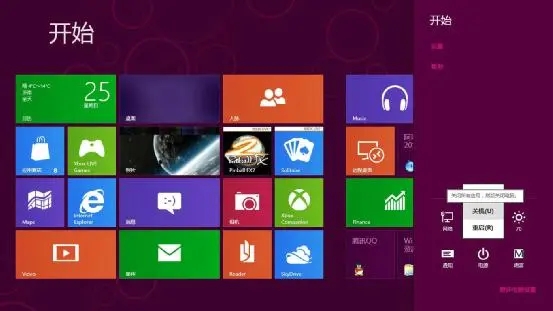
1、使用全屏模式:尝试将游戏设置为全屏模式,而不是窗口化模式。通常情况下,在全屏模式下,任务栏会自动隐藏。
2、检查游戏设置:某些游戏可能具有自己的全屏设置选项。请确保在游戏设置中已启用全屏模式,并且没有禁用任务栏隐藏选项。
3、检查任务栏设置:
-右键单击任务栏上的空白区域,选择“任务栏设置”。
-在打开的窗口中,确保以下设置被启用:
- “自动隐藏任务栏”选项被勾选。
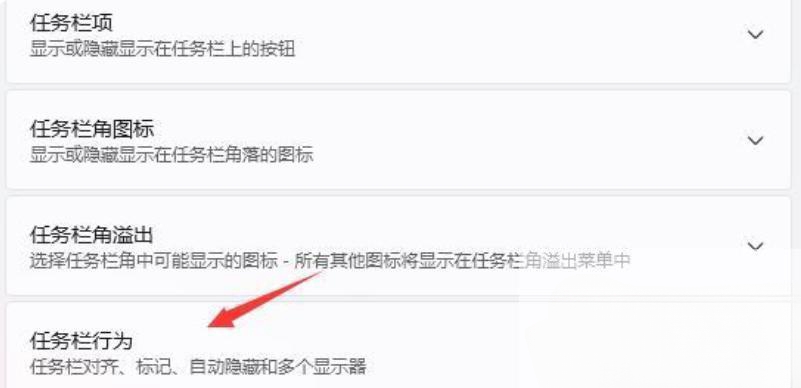
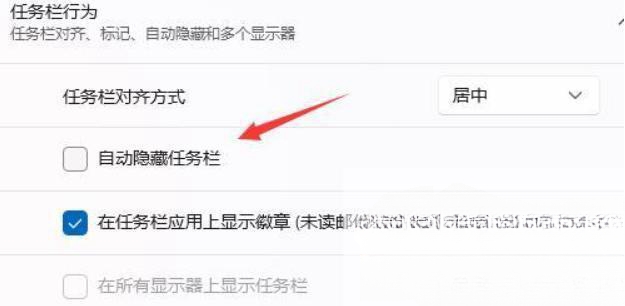
- “在桌面模式下始终隐藏任务栏”选项被勾选(如果您在桌面模式下玩游戏)。
4、更新显卡驱动程序:确保您的显卡驱动程序是最新版本。过时的或不兼容的显卡驱动程序可能导致任务栏无法正确隐藏。您可以访问显卡制造商的官方网站下载并安装最新的驱动程序。
5、关闭不必要的后台应用程序:一些后台运行的应用程序可能干扰任务栏的隐藏。在游戏运行时,尝试关闭不必要的后台应用程序,以确保它们不会干扰任务栏的正常隐藏。
如果以上方法都无效,您可以尝试在 Windows 设置中进行一些高级调整:
-右键单击桌面上的空白区域,选择“显示设置”。
-滚动至底部找到“高级显示设置”,点击打开。
-在新窗口中,找到“多个显示器”部分。
-如果您使用的是多个显示器,请确保将“在多个显示器上保持任务栏可见”选项禁用。
相关推荐






 啄木鸟家庭维修的回答:
啄木鸟家庭维修的回答:


